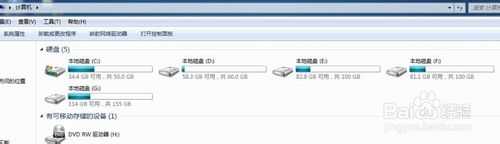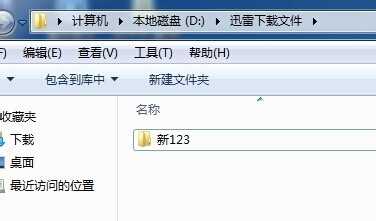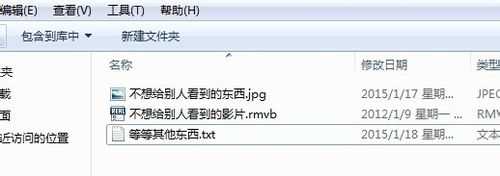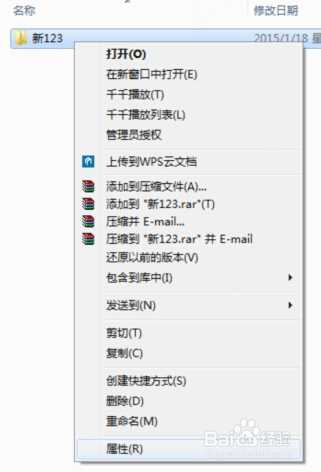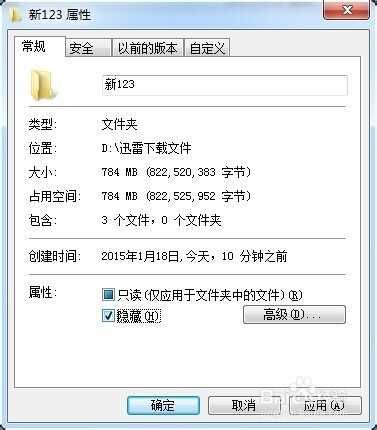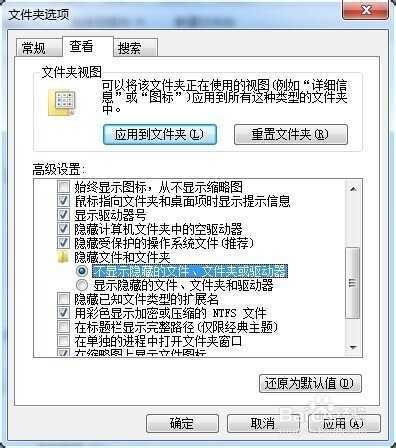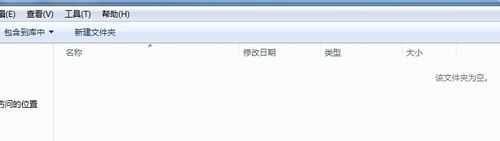帝王谷资源网 Design By www.wdxyy.com
每个人都有自己的隐私,有些东西不想给别让看到,或者发现,怎么办,存入电脑,然后【隐藏起来】,要用的时候再显示出来。
工具/原料
电脑(台式、笔记本均可)
方法/步骤
1、打开我的电脑(计算机),选择一个不常用的盘,不显眼的文件夹
2、双击打开,进入文件夹,鼠标右键单击空白处,新建一个文件夹,名称随便取
3、放入隐私的东西
4、返回上一层页面,右键点击此文件夹--属性,跳出对话框,选择常规--隐藏--应用,确认属性更改-将更改应用于此文件夹、子文件夹和文件,确定,这时该文件夹会变成灰色,说明它是隐藏文件。
5、下面我们就把它【藏】起来,单击工具--文件夹选项,跳出对话框,选择查看--隐藏文件和文件夹,选择不显示隐藏的文件、文件夹和驱动器--应用--确定,这时你会发现这个文件夹不见了!因为它已经隐藏起来了。
6、当你再次需要用到它时,重复步骤5,选择显示隐藏的文件、文件夹和驱动器--应用--确定,即可重新显示出来。
注意事项
一定要记住自己把它放在哪个盘,哪个文件夹里面,否则隐藏之后就找不到了哦!
以上就是教你把图片、文档、影片等隐藏起来的方法介绍,希望能对大家有所帮助!
标签:
图片,文档,影片,隐藏
帝王谷资源网 Design By www.wdxyy.com
广告合作:本站广告合作请联系QQ:858582 申请时备注:广告合作(否则不回)
免责声明:本站文章均来自网站采集或用户投稿,网站不提供任何软件下载或自行开发的软件! 如有用户或公司发现本站内容信息存在侵权行为,请邮件告知! 858582#qq.com
免责声明:本站文章均来自网站采集或用户投稿,网站不提供任何软件下载或自行开发的软件! 如有用户或公司发现本站内容信息存在侵权行为,请邮件告知! 858582#qq.com
帝王谷资源网 Design By www.wdxyy.com
暂无评论...
更新日志
2025年01月08日
2025年01月08日
- 小骆驼-《草原狼2(蓝光CD)》[原抓WAV+CUE]
- 群星《欢迎来到我身边 电影原声专辑》[320K/MP3][105.02MB]
- 群星《欢迎来到我身边 电影原声专辑》[FLAC/分轨][480.9MB]
- 雷婷《梦里蓝天HQⅡ》 2023头版限量编号低速原抓[WAV+CUE][463M]
- 群星《2024好听新歌42》AI调整音效【WAV分轨】
- 王思雨-《思念陪着鸿雁飞》WAV
- 王思雨《喜马拉雅HQ》头版限量编号[WAV+CUE]
- 李健《无时无刻》[WAV+CUE][590M]
- 陈奕迅《酝酿》[WAV分轨][502M]
- 卓依婷《化蝶》2CD[WAV+CUE][1.1G]
- 群星《吉他王(黑胶CD)》[WAV+CUE]
- 齐秦《穿乐(穿越)》[WAV+CUE]
- 发烧珍品《数位CD音响测试-动向效果(九)》【WAV+CUE】
- 邝美云《邝美云精装歌集》[DSF][1.6G]
- 吕方《爱一回伤一回》[WAV+CUE][454M]